Термины
Так как Yagla - это уникальный сервис, аналогов которому нет, нам пришлось ввести новый понятийный аппарат.
Подмена - это элемент, который меняется на сайте пользователя через наш сервис.
Связка - это несколько подмен, например, и «заголовок», и «подзаголовок», и «подпись к форме заявки» и т.д. которые меняются на одной странице, образуя группу.
Редактор таблицы подмен - это окно в интерфейсе, в котором можно отредактировать все подмены, задать им параметры, сгруппировать, удалить и т.д.
Указатель подмен - это окно в интерфейсе, в котором вы можете настроить, что именно менять на сайте, указатель подмен бывает двух видов: Визуальный и Ручной.
В Визуальном загружается Сайт проекта Прямо в интерфейсе, и можно назначать подмены мышкой, визуально их выбрав.
В Ручном же режиме нет можно назначать спецтеги для подмен, и далее нужно редактировать код сайта, вставляя данные теги для корректной работы сервиса.
Как настроить проект, описание функционала Яглы, технология 100% увеличения конверсии. Видео 2 - Как делегировать настройку подмен компании или фрилансеру
Как делегировать настройку подмен компании или фрилансеру, которые на этом специализируются, чтобы не настраивать подмены (Динамический текст или картинки) под каждый запрос самому.
---------------------------
Пошаговая инструкция первой настройки
---------------------------
1. Добавьте проект
Все начинается с добавление проекта в систему
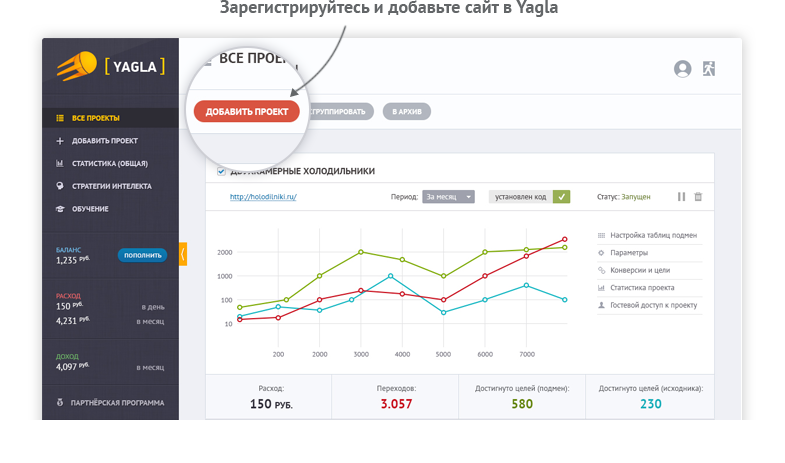
Далее вы должны аккуратненько, с первого шага дойти до последнего. Последним шагом откроется редактор таблиц подмен, после настройки которого, останется лишь запустить проект либо выгрузить Excel файл и загрузить его непосредственно в кампанию Яндекс Директ, в зависимости от типа проекта, который вы выберите.
Ваш путь будет выглядеть так:

1.1. Введите все необходимые данные: Название проекта
1.2. Тип проекта – Выберите канал, в котором рекламируется ваш сайт. Т.е. Ягла будет подменять контент на вашем сайте под запросы, по которым переходят пользователи из этого канала. Например, Яндекс Директ.
1.3. Выберите редактор (Указатель подмен) Есть два вида указателя подмен: визуальный и ручной.
Визуальный – предназначен для лендингов или сайтов, где вы будете использовать мало страниц. Ваш сайт подгружается в наш интерфейс, вы можете мышкой кликнуть и называть элементы, которые в последствии будут меняться под запросы.
Ручной режим – предназначен для сайтов, и интернет магазинов, в которых вы будете использовать подмены на большом количестве страниц.
1.4. Нажмите «Создать проект»

2. Загрузите Excel файл рекламной кампании Яндекс Директ.
2.1. Если вы уже рекламируетесь в Яндекс Директ, т.е. там у вас есть активные кампании. То сделайте выгрузку Excel и загрузите ее сюда. Как получить Excel выгрузку вы можете посмотреть в этой инструкции
2.2. Если вы еще не рекламируетесь в Яндекс Директ, а только планируете, вам нужно создать специальный Excel файл и загрузить его сюда.
Скачать образец Excel файла для настройки рекламной кампании.
После завершения полной настройки проекта, Ягла изменит этот файл (установит там специальные метки) и даст вам возможность его скачать, чтобы загрузить в Яндекс Директ.
3. Указатель подмен.
Укажите системе, какие элементы ей менять под разные поисковые запросы.
3.1. Визуальный редактор (Указатель подмен) - Воспользуйтесь им если у вас лендинг или сайт с малым количеством страниц, контент которых нужно подменять

Дайте им информативные названия, т.к. потом они будут показаны в виде столбцов в «Редакторе таблиц подмен»
4. Вставьте код на ваш сайт
Ягла, для каждого проекта формирует код со своим уникальным номером.
Вставьте полученный код на всех страницах Вашего сайта, перед закрывающим тегом </head>
Не забудьте страницы с заявками, корзину (если таковая имеется), финишные страницы, отображаемые после успешной регистрации на вашем сайте и т.д.
В общем, данный код должен быть на всех страницах обязательно.
5. Настройте цели
Ягла повышает отдачу от рекламных каналов. Чтобы качественно определять, какие элементы лучше стимулируют пользователя на достижение целей, их нужно настроить!
В качестве целей впишите адрес целевой страницы, например той, куда перенаправляется ваш пользователь после успешно отправленной заявки, либо адрес страницы добавления в корзину, или же страницы, которая показывается после успешной оплаты у вас на сайте. Подробнее о настройке целей в Ягле читайте тут.
6. Редактор таблиц подмен
Это самое важное окно. Именно здесь под каждый запрос или группы запросов можно прописать тексты, которые будут показываться, когда посетители зайдут именно по этим запросам на ваш сайт.
- Запросы можно группировать (объединять) для того, чтобы под разные группы прописывать одни подмены и не делать этого под каждый запрос.
- Есть возможность посмотреть, как будут выглядеть подмены прямо на вашем сайте (Если вы не пропустили шаг «установки кода»)
Для этого нажмите на иконку .png)
Ниже показан пример того, как под разные запросы меняется страница:

7. Нажмите кнопку внизу экрана «Сохранить и выгрузить в Excel»
Получите специальный Excel файл и загрузите его в Яндекс Директ.
Как загрузить Excel файл в Яндекс Директ смотрите в этой инструкции.
Успехов в работе и больших Вам конверсий! А теперь можете создать свой первый проект >>>